Windows Easy Transfer 使用
来源:网络收集 点击: 时间:2024-05-15用交叉线连接两台电脑
2/141. 点击 左下角的windows 图标 , 在输入框中, 输入 “transfer”, 在搜索结果列表里你将在最上面看到 “Windows Easy transfer”, 点击来启动它.
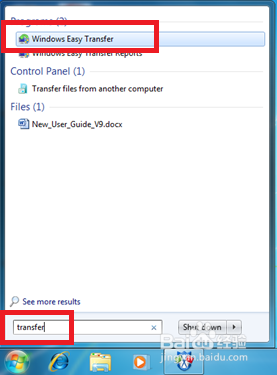 3/14
3/141. 可能会弹出用户账号控制窗口, 只需要点击OK按钮使其运行, 接着会出现 Windows 轻松传送 的欢迎窗口。
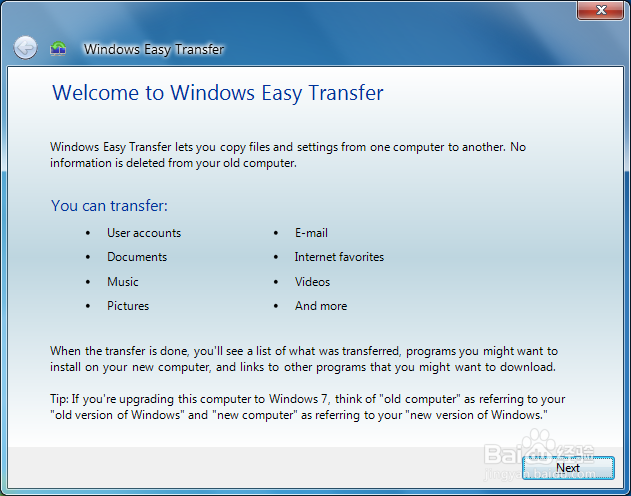 4/14
4/14选择 “A network“
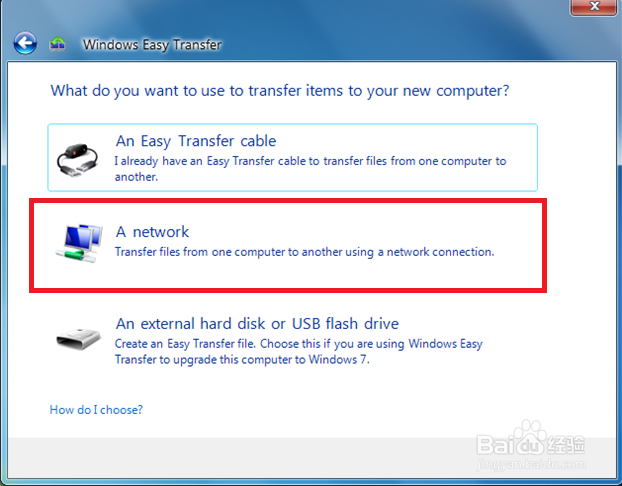 5/14
5/141. 选择“This is my old computer”.
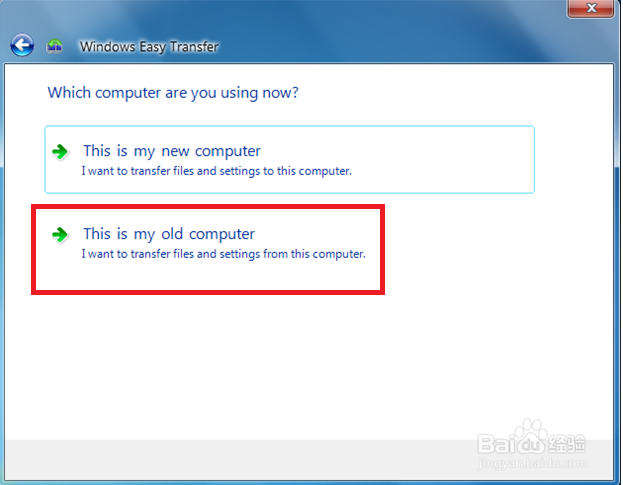 6/14
6/141. 在下一个窗口里,记下 “Windows Easy Transfer key” (它将在稍后的新计算机上使用). 现在将旧计算机放好, 不要再做任何操作.
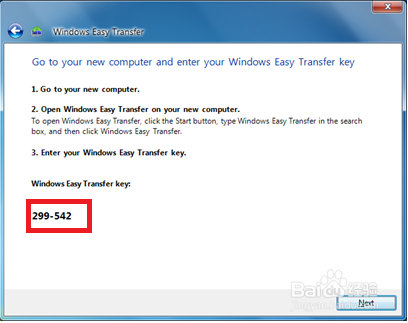 7/14
7/14在新计算机上:
1. 与在旧计算机上的步骤1到步骤4一样.
2. 选择“This is my new computer”.
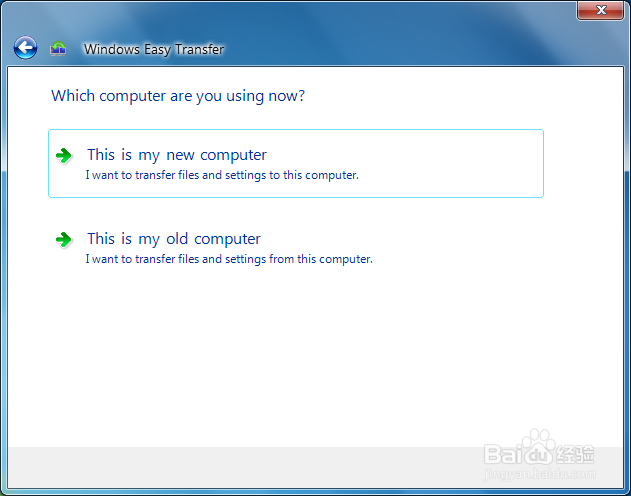 8/14
8/141. 选择“My old computer is running Windows 7”.
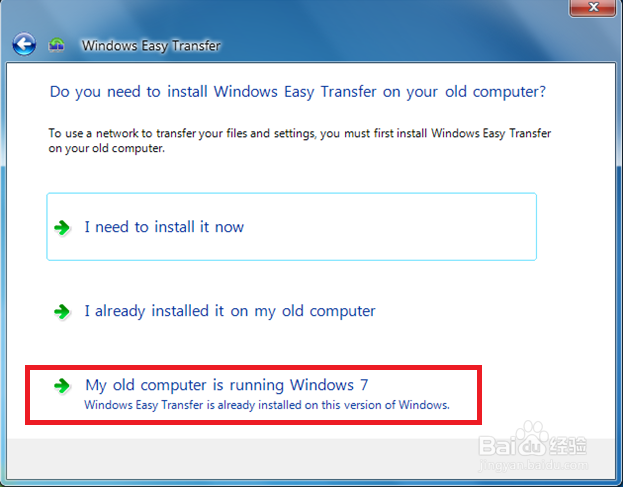 9/14
9/141. 输入 你刚从旧电脑上记下的Windows Easy Transfer key ,然后点击“下一步”。
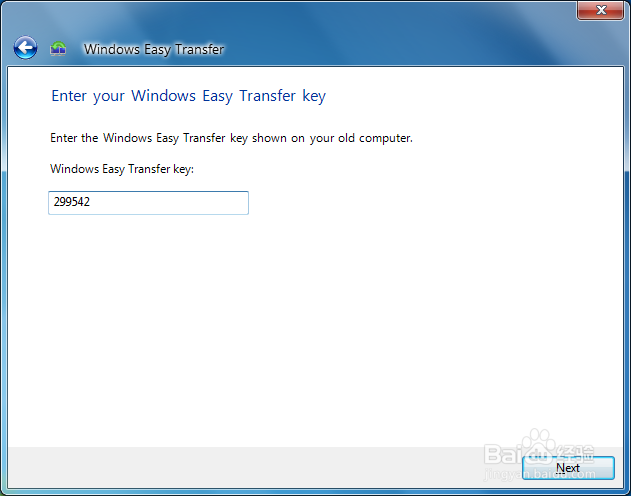 10/14
10/141. 你将看到下面窗口。
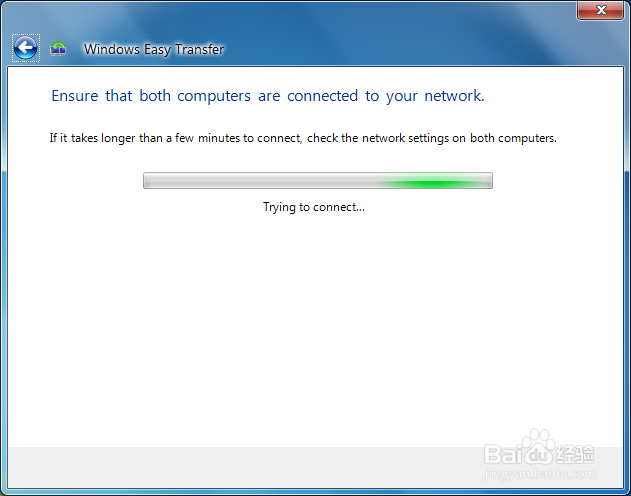 11/14
11/141. 如果你的网络没有问题,那么你将在一分钟之内连续看到Connected,Checking compatibility等字样。
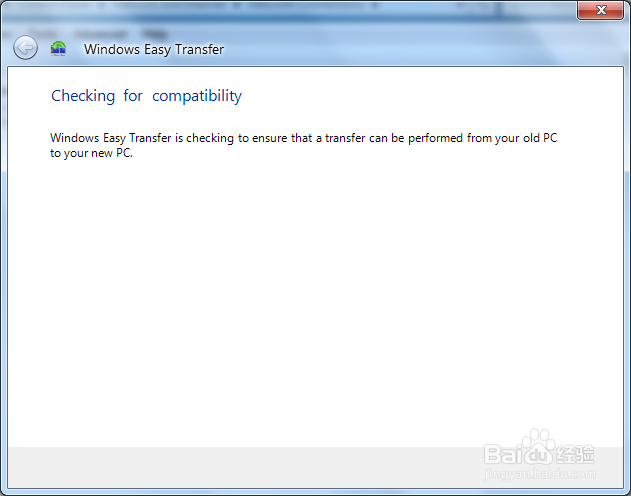 12/14
12/141. 然后接下来便是 Checking what can be transferred 窗口, 这需要等待大概几分钟.
13/14接下来在 Choose what to transfer 窗口, 请先取消默认选择的所有账号.
14/14选择需要传输的数据,点击transfer
注意事项新旧电脑必须是相同版本的操作系统,比如同语言,
如果没有交叉线,两台电脑通过相同的路由器连接也是可以的,只要是同网段也行
操作系统版权声明:
1、本文系转载,版权归原作者所有,旨在传递信息,不代表看本站的观点和立场。
2、本站仅提供信息发布平台,不承担相关法律责任。
3、若侵犯您的版权或隐私,请联系本站管理员删除。
4、文章链接:http://www.1haoku.cn/art_764685.html
 订阅
订阅